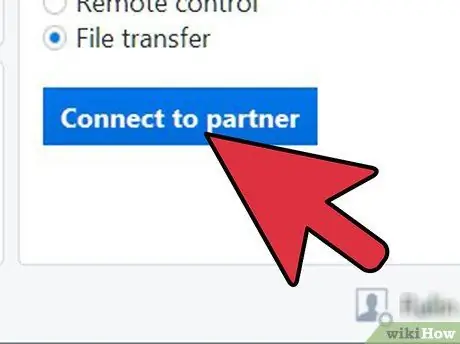TeamViewer er et program, som du kan bruge til at oprette forbindelse til computere og servere overalt i verden på få sekunder. Med TeamViewer kan du dele dit skrivebord, overføre filer, fjernstyre din computer og endda få adgang til din computer via en webbrowser.
Du kan bruge TeamViewer på Windows, Mac OS X, Linux, iOS og Android.
Denne hurtige guide hjælper dig med at installere TeamViewer og starte en desktop -delingssession med kolleger.
Trin
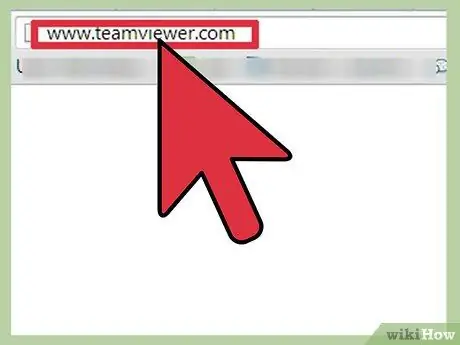
Trin 1. Besøg
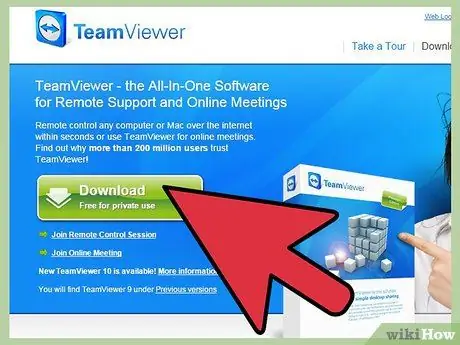
Trin 2. Klik på Download
Du kan downloade forskellige versioner af TeamViewer, f.eks. Fuld version, installationsprogram, bærbar eller zippet.
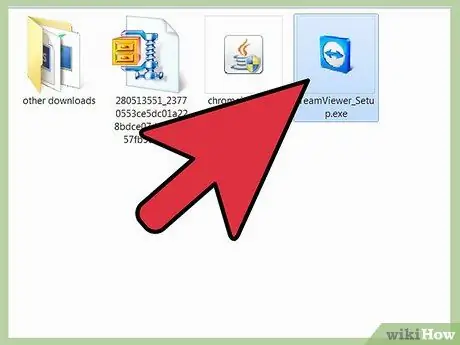
Trin 3. Gem filen i den ønskede mappe

Trin 4. Når downloadingen er fuldført, skal du køre den downloadede fil for at starte installationen
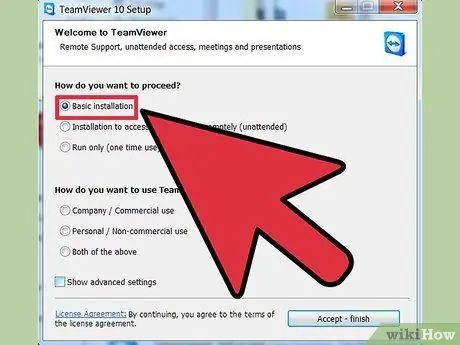
Trin 5. Vælg Grundlæggende installation
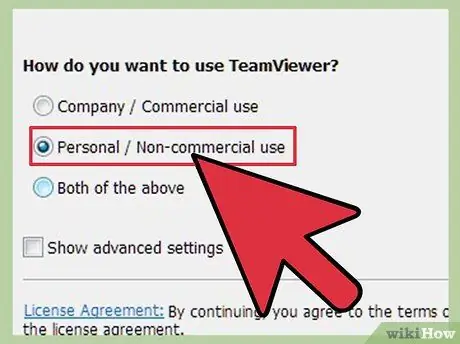
Trin 6. Vælg Personlig/Ikke-kommerciel, hvis du bruger TeamViewer til personlige formål
Hvis du har en virksomhedslicens, skal du vælge Kommerciel licens.
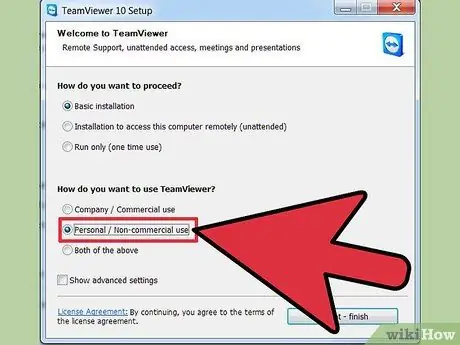
Trin 7. Marker indstillingen Vis avancerede indstillinger for at ændre installationsmappen
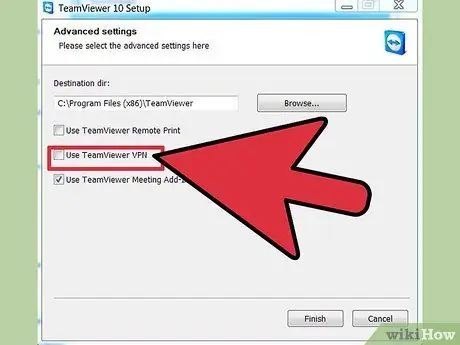
Trin 8. Aktiver VPN-indstillingen eller Outlook-tilføjelser fra ovenstående muligheder
Når du har valgt de ønskede indstillinger, skal du klikke på Udfør.
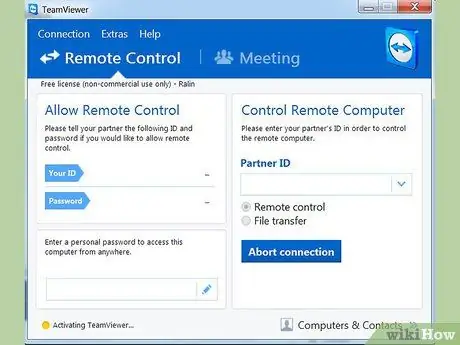
Trin 9. Start en desktop -delingssession med dine kolleger
Sørg for, at TeamViewer er installeret på din kollegas computer.
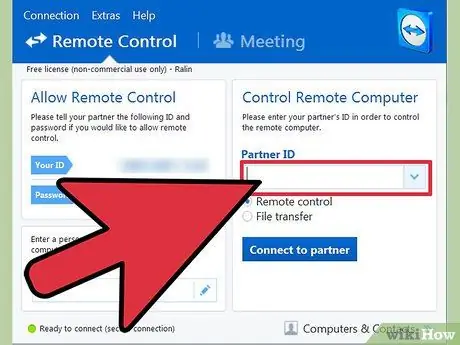
Trin 10. Indtast din kollegas TeamViewer -id, og klik derefter på Opret session